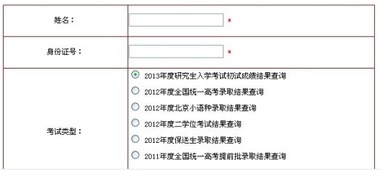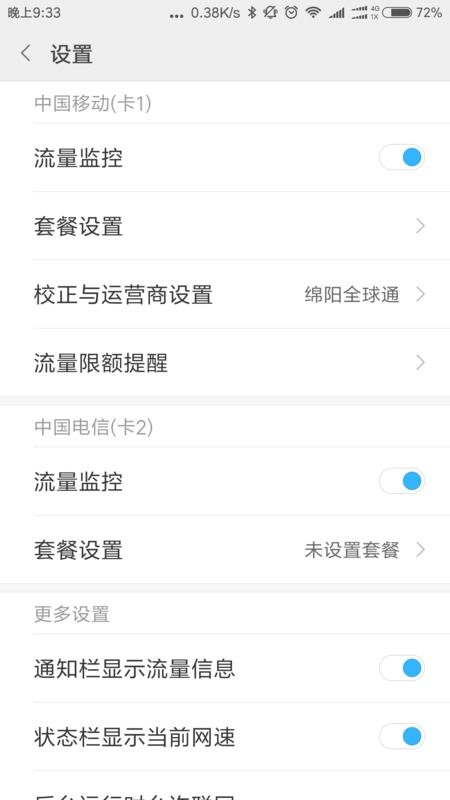如何将电脑网络时间设置为北京时间
在现代社会中,电脑已经成为我们日常生活中不可或缺的一部分。无论是在工作、学习还是娱乐中,电脑都扮演着重要角色。而电脑时间的准确性,尤其是与北京时间保持同步,对于许多应用和服务来说至关重要。本文将详细介绍如何将电脑网络标准时间改为北京时间,从手动设置、网络同步以及使用专业软件等多个维度进行阐述,帮助用户确保电脑时间的准确性。

手动设置电脑时间为北京时间
手动设置电脑时间是最直接的方式之一,适用于需要快速调整时间或在没有网络连接的情况下。以下是详细步骤:

1. 打开时间设置:

在Windows系统中,可以通过点击屏幕右下角的时间区域,选择“日期和时间设置”来进入时间设置页面。

在macOS系统中,则可以通过点击屏幕右上角的时间,选择“打开日期与时间偏好设置”来进入相应页面。
2. 关闭自动设置时区:
在时间设置页面中,找到“自动设置时区”或类似的选项,并将其关闭。这一步是为了能够手动选择时区。
3. 选择时区:
在关闭自动设置时区后,找到时区设置选项,并将其设置为“(UTC+08:00)北京,重庆,香港特别行政区,乌鲁木齐”。这样,你的电脑时间就被设置为北京时间了。
4. 确认并保存设置:
完成时区设置后,记得点击确认或保存按钮,使设置生效。
通过网络同步电脑时间为北京时间
网络同步是一种更为可靠和便捷的方式,能够确保电脑时间与北京时间保持实时同步。以下是通过网络同步电脑时间的步骤:
1. 打开控制面板:
在Windows系统中,可以通过右键点击“此电脑”,选择“属性”,然后点击左上角的“控制面板主页”来进入控制面板。
2. 找到时间设置:
在控制面板中,找到并点击“时钟、语言和区域”,接着点击“设置时间和日期”。
3. 进入Internet时间设置:
在“设置时间和日期”页面中,找到并点击“Internet时间”选项卡,然后点击下方的“更改设置”。
4. 启用Internet时间同步:
在“Internet时间设置”页面中,勾选“与Internet时间服务器同步”选项,然后点击“立即更新”。这样,你的电脑时间就会与Internet时间服务器同步,确保准确性。
5. 选择时间服务器:
通常情况下,系统会自动选择一个合适的时间服务器。但你也可以手动选择一个可靠的时间服务器,如中国国家授时中心的时间服务器。
6. 确认并保存设置:
完成设置后,点击确认或保存按钮,使设置生效。
使用专业软件校准电脑时间为北京时间
除了手动设置和网络同步外,还可以使用专业的时间校准软件来确保电脑时间与北京时间保持同步。这些软件通常基于NTP(网络时间协议)实现,能够自动、定期地校正电脑系统时间。
1. 下载并安装时间校准软件:
在网络上搜索并下载可靠的时间校准软件,如“北京时间对时软件V5.1”或“北京标准时间校准精灵”等。
按照软件安装向导的提示,完成软件的安装。
2. 配置软件设置:
打开时间校准软件,根据软件界面的提示,进行必要的配置。例如,选择NTP服务器地址、设置同步频率等。
如果需要,还可以启用开机自动运行、显示校时信息等功能。
3. 开始时间校准:
配置完成后,点击开始或同步按钮,软件就会自动连接到NTP服务器,获取标准时间,并调整本地电脑的系统时间。
你可以通过软件界面查看同步状态和时间误差等信息,确保校准的准确性。
4. 定期检查与更新:
为了确保时间的持续准确性,建议定期检查时间校准软件的运行状态,并根据需要进行更新和配置调整。
其他注意事项
在调整电脑时间为北京时间时,还需要注意以下几点:
1. 保持网络连接稳定:
无论是手动设置、网络同步还是使用专业软件,都需要保持网络连接稳定。否则,可能会导致时间同步失败或误差增大。
2. 定期校准时间:
即使使用了网络同步或专业软件,也建议定期手动校准时间,以确保时间的准确性。特别是在长时间未使用电脑或网络连接不稳定的情况下。
3. 备份重要数据:
在进行时间调整之前,建议备份重要数据。因为时间调整可能会影响某些应用程序的运行状态或数据记录。
4. 了解时区差异:
如果你经常需要跨时区工作或旅行,建议了解不同时区的差异和转换规则。这样,在调整时间时就能够更加准确地选择时区。
5. 关注系统更新:
操作系统和应用程序的更新可能会包含时间同步和时区设置的
-
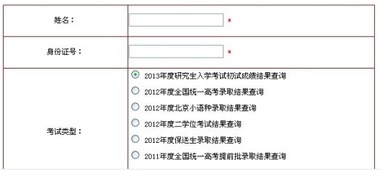 如何快速查询北京考研成绩资讯攻略11-06
如何快速查询北京考研成绩资讯攻略11-06 -
 北京暂住证办理全攻略资讯攻略11-11
北京暂住证办理全攻略资讯攻略11-11 -
 北京香山红叶最佳观赏时间是什么时候?资讯攻略11-18
北京香山红叶最佳观赏时间是什么时候?资讯攻略11-18 -
 掌握技巧:轻松利用北京实时公交查询,随时掌握公交动态资讯攻略11-11
掌握技巧:轻松利用北京实时公交查询,随时掌握公交动态资讯攻略11-11 -
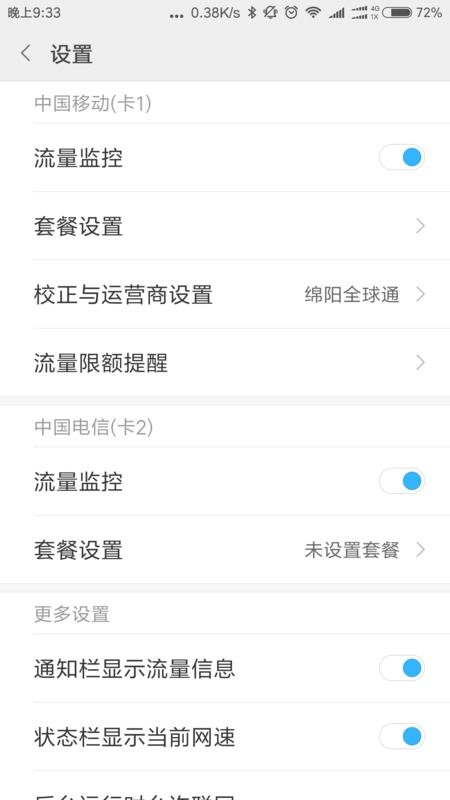 轻松掌握:如何设置上网时间限制?资讯攻略11-06
轻松掌握:如何设置上网时间限制?资讯攻略11-06 -
 轻松掌握!如何查询北京市小客车摇号最新结果资讯攻略11-27
轻松掌握!如何查询北京市小客车摇号最新结果资讯攻略11-27